老毛桃u盘打开盘工具,图文详细说明如何制作
目前由于ghost版本系统的流行,以及U盘的普遍降价,越来越多的人选择制作U盘启动盘来进行系统安装。相比容易损坏并且读盘次数有限的系统光盘,U盘装系统优点很多。但是选择一款适合自己制作的u盘启动盘工具确实是一件不简单的事,莫慌乱,小编这就跟大家推荐一款好用,使用的工具--老毛桃u盘启动盘。
U盘装机已经成为现在的主流趋势,而U盘启动工具的制作方法有很多种,可用的工具也很多。制作U盘启动对于处理一般的系统问题至关重要,所以选择一款适合自己的u盘启动盘工具也很重要,如果你们想选择一款知名度高的u盘启动盘工具,那么非老毛桃莫属。下面,小编就把老毛桃u盘启动盘工具的制作方法分享给大家。
老毛桃u盘启动盘工具
制作装机版u盘启动盘准备工作:
1、老毛桃官网首页下载老毛桃v9.3装机版u盘启动盘制作工具安装到电脑上。
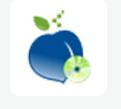
u盘示例1
2、准备一个容量大在4G以上并能够正常使用的u盘。

启动盘示例2
到老毛桃官网中下载老毛桃v9.3安装包到系统桌面上

启动盘示例3
鼠标左键双击运行安装包,接着在“安装位置”处选择程序存放路径(建议大家默认设置安装到系统盘中),然后点击“开始安装”
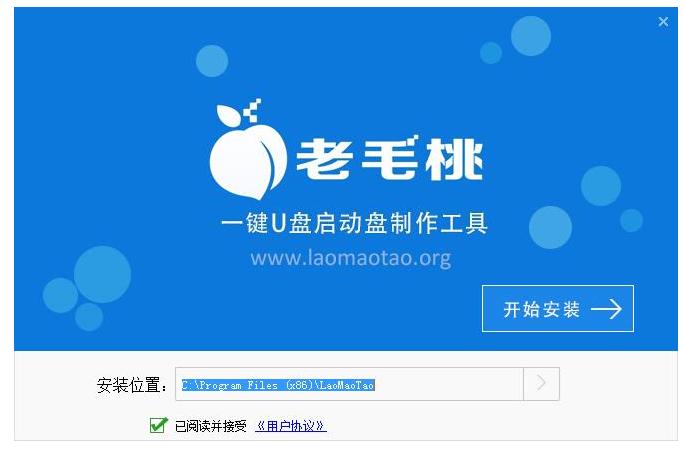
启动盘示例4
随后进行程序安装,我们只需耐心等待自动安装操作完成即可
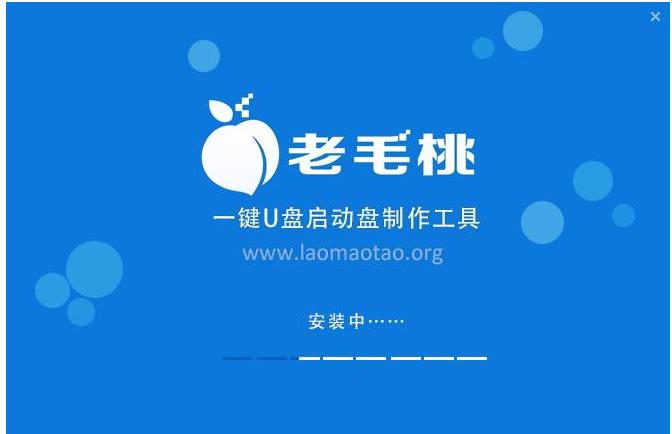
启动盘示例5
安装完成后,点击“立即体验”按钮即可运行u盘启动盘制作程序,
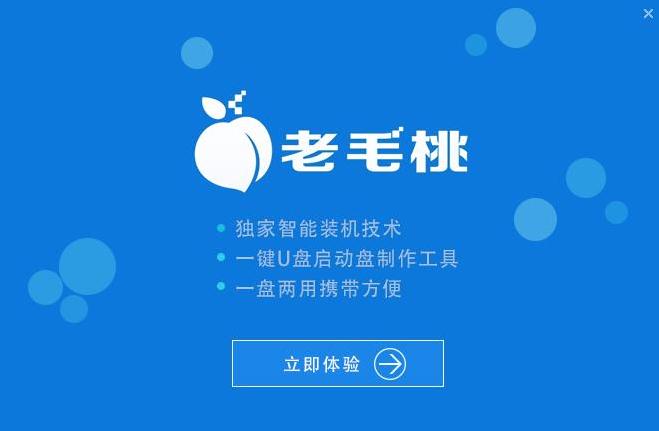
老毛桃示例6
打开老毛桃u盘启动盘制作工具后,将u盘插入电脑usb接口,程序会自动扫描,我们只需在下拉列表中选择用于制作的u盘,然后点击“一键制作”按钮
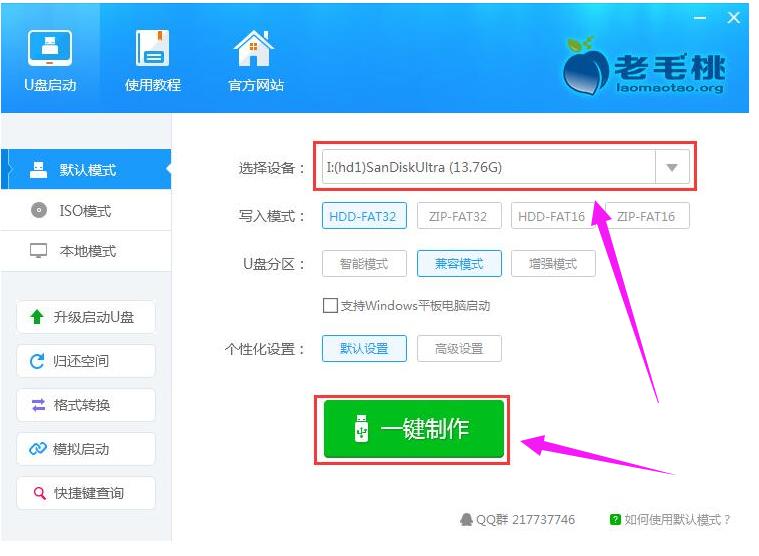
老毛桃示例7
此时会弹出一个警告框,提示“警告:本操作将会删除 I:盘上的所有数据,且不可恢复”。在确认已经将重要数据做好备份的情况下,我们点击“确定”,
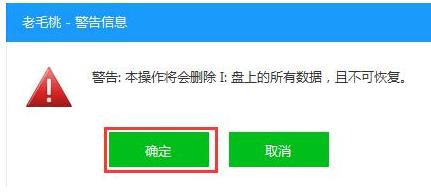
启动盘示例8
接下来程序开始制作u盘启动盘,整个过程可能需要几分钟,大家在此期间切勿进行其他操作
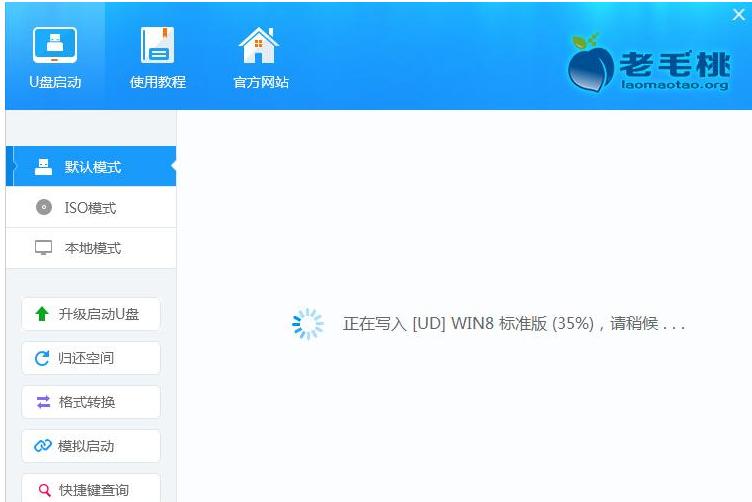
工具示例9
U盘启动盘制作完成后,会弹出一个窗口,提示制作启动U盘成功。要用“模拟启动”测试U盘的启动情况吗?我们点击“是”
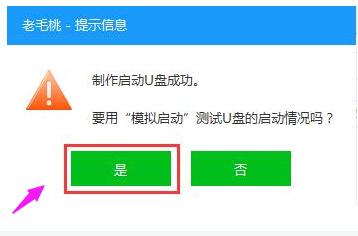
u盘示例10
启动“电脑模拟器”后我们就可以看到u盘启动盘在模拟环境下的正常启动界面了,按下键盘上的“Ctrl+Alt”组合键释放鼠标,最后可以点击右上角的关闭图标退出模拟启动界面
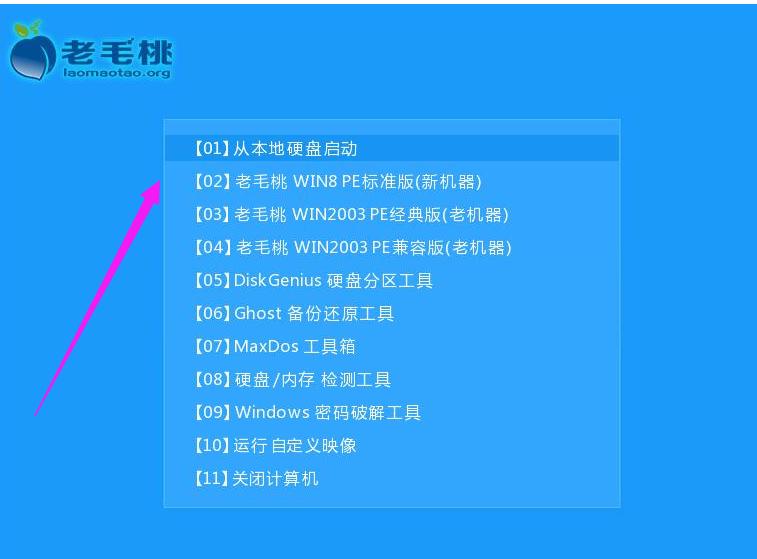
u盘示例11
到此为止,老毛桃装机版u盘启动盘制作教程就跟大家介绍完了。